AQUOSケータイ2がまるでスマホ!?タッチクルーザーEXの使い方を解説

ワイモバイル(Y!mobile)の販売しているガラケー(ガラホ)の中でも、AQUOSケータイ2はおすすめです。
なぜなら、他のガラケーには無い「タッチクルーザーEX」という機能があるからです。
この機能を使うと、ガラケーのAQUOSケータイ2もスマホみたいに操作できます。
このページでは、AQUOSケータイ2のタッチクルーザーEXの使い方について解説していきます。
タッチクルーザーEXの機能
AQUOSケータイ2のタッチクルーザーEXは、簡単にいうとガラケーをスマホのように使うための機能です。
通常、ガラケーの操作をするときには十字キーを使って移動の操作を行います。
しかし、タッチクルーザーEXを使うと、十字キーだけでなく端末の表面全体(タッチエリア)を使ってポイントの移動を行うことなどができるようになります。

タッチエリアを使うことで、「タップ」、「ドラッグ」、「ピンチ」の動作を行うことができます。
この3つの動作ができるので、AQUOSケータイ2をスマホのように扱うことができます。
タップ
タッチエリアに軽く触れて、すぐに指を離す動作です。
2回連続で同じ位置をタップする操作をダブルタップと呼びます。

タップをすると、矢印マークの位置を選択することができます。
静止画表示中などでダブルタップをした場合は、画面が拡大/縮小されます。
ドラッグ
タッチエリアに指を軽く触れたまま、目的の方向や位置へなぞる動作です。

画面のスクロールなどをするときに行います。
タッチエリアが広いので便利なのですが、ガラケーは十字キー周りで操作するという動作に慣れていると、最初は戸惑いやすいです。
ピンチ
2本の指でタッチエリアに触れたまま指を開いたり(ピンチアウト)、閉じたり(ピンチイン)する動作です。

画像を拡大/縮小したい時などに使用します。
機能を有効にするときは通話ボタンを長押し
機能を有効にするときには、通話ボタンを長押しします。

機能が有効になると、左上に白い矢印が表示されます。
全てのアプリが対応しているわけではない
タッチクルーザーEXは慣れてくると便利な機能ですが、すべてのアプリが対応しているわけではありません。
対応していないアプリで通話ボタンを長押ししても、アプリがタッチクルーザーEXに対応していない」表示がされます。
LINEなどはタッチクルーザーEXを使うのが前提
逆にLINEはタッチクルーザーEXを使うことが前提のアプリになっています。
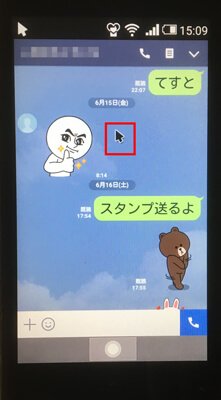
正直、LINEはタッチクルーザーEXが無いとガラケーで使うのが難しいと思います。
(タッチクルーザーEXが無いガラケーだとLINEの操作性って大丈夫なんでしょうか。。。)
まとめ
タッチクルーザーEXはAQUOSケータイ2の目玉機能の1つです。
この機能を使うことで、ガラケーをスマホのように扱うことができます。
タッチクルーザーEXは少し慣れるまでに戸惑いやすい機能ですが、慣れると便利な機能です。
AQUOSケータイ2を使うのであれば、ぜひ活用しましょう。